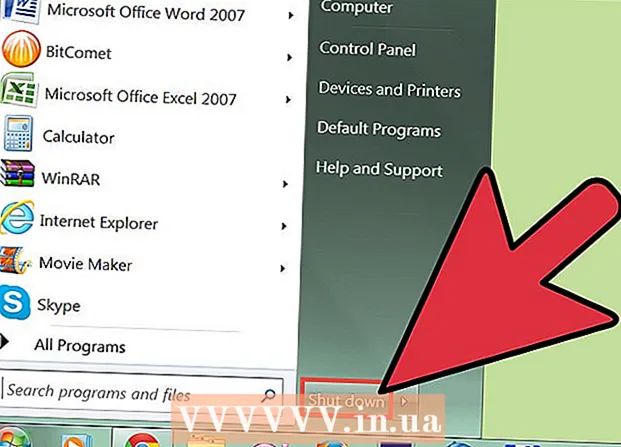Autor:
Alice Brown
Dátum Stvorenia:
27 Smieť 2021
Dátum Aktualizácie:
1 V Júli 2024

Obsah
- Kroky
- Časť 1 z 3: Ako nastaviť Smart View
- Časť 2 z 3: Ako duplikovať obrazovky
- Časť 3 z 3: Ako preniesť obrázok zo smartfónu do televízora pomocou aplikácie
V tomto článku vám ukážeme, ako používať aplikáciu Samsung Smart View na zariadení Android na streamovanie médií do televízora Samsung Smart TV a ovládanie televízora pomocou smartfónu.
Kroky
Časť 1 z 3: Ako nastaviť Smart View
 1 Pripojte svoj Samsung Smart TV a smartphone so systémom Android k rovnakej bezdrôtovej sieti. Iba potom môžu byť zariadenia navzájom prepojené.
1 Pripojte svoj Samsung Smart TV a smartphone so systémom Android k rovnakej bezdrôtovej sieti. Iba potom môžu byť zariadenia navzájom prepojené.  2 Nainštalujte si aplikáciu Smart View do svojho smartfónu. Pre to:
2 Nainštalujte si aplikáciu Smart View do svojho smartfónu. Pre to: - Otvorte Obchod Play
 .
. - Zadajte inteligentný pohľad samsung vo vyhľadávacom paneli.
- Kliknite na „Samsung Smart View“.
- Klepnite na Inštalovať.
- Otvorte Obchod Play
 3 Spustite aplikáciu Samsung Smart View. Táto ikona vyzerá ako televízor so štyrmi zakrivenými čiarami pod ním; je to v zásuvke aplikácie.
3 Spustite aplikáciu Samsung Smart View. Táto ikona vyzerá ako televízor so štyrmi zakrivenými čiarami pod ním; je to v zásuvke aplikácie. - Ak ste ešte obchod Play nezavreli, spustíte ho kliknutím na „Otvoriť“ na stránke aplikácie.
 4 Klepnite na Povoliťpo vyzvaní. Musíte to urobiť iba pri prvom spustení aplikácie.
4 Klepnite na Povoliťpo vyzvaní. Musíte to urobiť iba pri prvom spustení aplikácie.  5 Ak sa zobrazí výzva, vyberte svoj televízor Samsung. Ak je k bezdrôtovej sieti pripojených veľa zariadení, vyberte to, ku ktorému sa chcete pripojiť. Na televízore sa zobrazí správa. Ak máte iba jeden televízor Samsung, môže sa pripojiť automaticky.
5 Ak sa zobrazí výzva, vyberte svoj televízor Samsung. Ak je k bezdrôtovej sieti pripojených veľa zariadení, vyberte to, ku ktorému sa chcete pripojiť. Na televízore sa zobrazí správa. Ak máte iba jeden televízor Samsung, môže sa pripojiť automaticky.  6 Prosím vyber Povoliť v televízii. Táto možnosť sa zobrazí v hornej časti televíznej obrazovky. Pomocou diaľkového ovládača televízora vyberte možnosť „Povoliť“.
6 Prosím vyber Povoliť v televízii. Táto možnosť sa zobrazí v hornej časti televíznej obrazovky. Pomocou diaľkového ovládača televízora vyberte možnosť „Povoliť“. - Niektoré telefóny Samsung Galaxy sa môžu pripojiť automaticky.
 7 Vyberte aplikáciu alebo médium, ktoré chcete zobraziť. Keď sú zariadenia pripojené, vyberte, čo chcete sledovať na televízore zo svojho zariadenia s Androidom. V programe Smart View sa zobrazia ikony všetkých aplikácií, ktoré sú nainštalované v televízore Samsung. Klepnutím na ľubovoľnú aplikáciu ju spustíte na televízore.
7 Vyberte aplikáciu alebo médium, ktoré chcete zobraziť. Keď sú zariadenia pripojené, vyberte, čo chcete sledovať na televízore zo svojho zariadenia s Androidom. V programe Smart View sa zobrazia ikony všetkých aplikácií, ktoré sú nainštalované v televízore Samsung. Klepnutím na ľubovoľnú aplikáciu ju spustíte na televízore. - Môžete tiež kliknúť na ikonu diaľkového ovládača v pravom hornom rohu a použiť svoj smartphone ako diaľkové ovládanie televízora.
Časť 2 z 3: Ako duplikovať obrazovky
 1 Potiahnite prstom nadol z hornej časti domovskej obrazovky. V hornej časti obrazovky sa otvorí časť panela s upozorneniami s niekoľkými ikonami rýchleho nastavenia (Wi-Fi, Bluetooth atď.).
1 Potiahnite prstom nadol z hornej časti domovskej obrazovky. V hornej časti obrazovky sa otvorí časť panela s upozorneniami s niekoľkými ikonami rýchleho nastavenia (Wi-Fi, Bluetooth atď.).  2 Znova potiahnite prstom nadol z hornej časti obrazovky. Otvorí sa celý oznamovací panel s veľkým počtom ikon rýchleho nastavenia.
2 Znova potiahnite prstom nadol z hornej časti obrazovky. Otvorí sa celý oznamovací panel s veľkým počtom ikon rýchleho nastavenia.  3 Klepnite na SmartView alebo Obsadenie. V rozbaľovacom okne sa zobrazí zoznam zariadení, ku ktorým sa môžete pripojiť. Na niektorých smartfónoch sa táto možnosť nazýva „Duplicitné obrazovky“.
3 Klepnite na SmartView alebo Obsadenie. V rozbaľovacom okne sa zobrazí zoznam zariadení, ku ktorým sa môžete pripojiť. Na niektorých smartfónoch sa táto možnosť nazýva „Duplicitné obrazovky“. - Ak sa vám táto možnosť nezobrazuje, prejdením prstom sprava doľava prejdete na druhú stránku panela s upozorneniami s ďalšími ikonami rýchleho nastavenia.
 4 Vyberte svoj televízor. Na televízore sa zobrazí obrázok zo zariadenia Android. Teraz sa všetko, čo je zobrazené na obrazovke smartfónu, zobrazí na televíznej obrazovke.
4 Vyberte svoj televízor. Na televízore sa zobrazí obrázok zo zariadenia Android. Teraz sa všetko, čo je zobrazené na obrazovke smartfónu, zobrazí na televíznej obrazovke. - V niektorých aplikáciách môžete otočením smartfónu prepnúť na orientáciu obrazovky na šírku.
Časť 3 z 3: Ako preniesť obrázok zo smartfónu do televízora pomocou aplikácie
 1 Spustite aplikáciu, ktorá dokáže zobraziť obrázok zo smartfónu na televíznej obrazovke. Medzi tieto aplikácie patrí YouTube, Hulu, Netflix a ďalšie.
1 Spustite aplikáciu, ktorá dokáže zobraziť obrázok zo smartfónu na televíznej obrazovke. Medzi tieto aplikácie patrí YouTube, Hulu, Netflix a ďalšie.  2 V aplikácii kliknite na ikonu prenosu obrázku. Jeho umiestnenie závisí od aplikácie, ale zvyčajne sa nachádza v pravom hornom rohu. Ikona vyzerá ako obdĺžnik s bezdrôtovými signálmi (v dolnom ľavom rohu ikony). Zobrazí sa vyskakovacie okno so zoznamom zariadení, ktoré sú pripojené k bezdrôtovej sieti a ku ktorým je možné sa pripojiť.
2 V aplikácii kliknite na ikonu prenosu obrázku. Jeho umiestnenie závisí od aplikácie, ale zvyčajne sa nachádza v pravom hornom rohu. Ikona vyzerá ako obdĺžnik s bezdrôtovými signálmi (v dolnom ľavom rohu ikony). Zobrazí sa vyskakovacie okno so zoznamom zariadení, ktoré sú pripojené k bezdrôtovej sieti a ku ktorým je možné sa pripojiť.  3 Vyberte svoj televízor. Aplikácia nainštalovaná v smartfóne sa pripája k televízoru.
3 Vyberte svoj televízor. Aplikácia nainštalovaná v smartfóne sa pripája k televízoru.  4 Vyberte video alebo skladbu vo svojom smartfóne. Videá alebo hudba sa budú prehrávať na televízore, ale nie na smartfóne, čo znamená, že svoj smartphone môžete používať aj pri streamovaní.
4 Vyberte video alebo skladbu vo svojom smartfóne. Videá alebo hudba sa budú prehrávať na televízore, ale nie na smartfóne, čo znamená, že svoj smartphone môžete používať aj pri streamovaní.